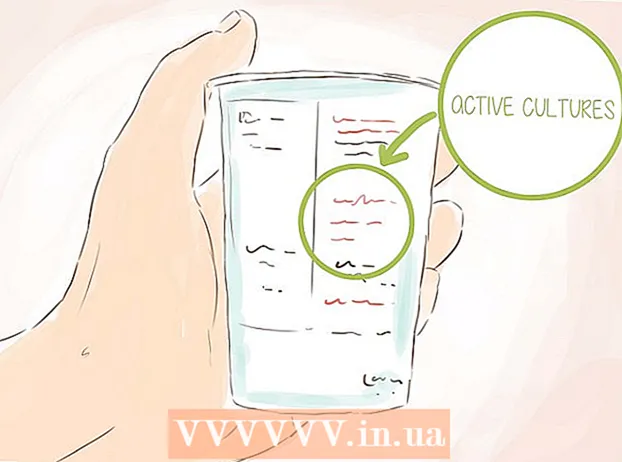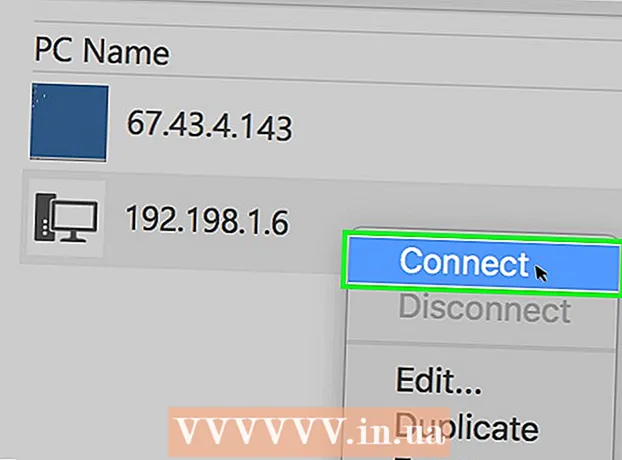
Ábhar
- Céimeanna
- Modh 1 de 3: TeamViewer
- Modh 2 de 3: Deisce cianda Chrome
- Modh 3 de 3: Deisce cianda Windows
- Leideanna
- Rabhaidh
Taispeánfaidh an t-alt seo duit conas rochtain a fháil ar ríomhaire iargúlta ó do ríomhaire má tá bogearraí cianda deisce suiteáilte agat ar an dá ríomhaire. Nuair a bheidh an clár suiteáilte ar an dá ríomhaire, cumraigh ceann acu mar óstach - measfar an ríomhaire seo a bheith iargúlta agus beifear in ann é a rialú ó ríomhaire eile faoi thrí choinníoll: tá an dá ríomhaire ceangailte leis an Idirlíon, cas air, agus tá na bogearraí comhfhreagracha suiteáilte orthu. Is féidir cláir ar nós Team Viewer agus Chrome Remote Desktop a shuiteáil ar aon ríomhaire iargúlta ar féidir rochtain a fháil air ó ríomhairí eile nó fiú ó ghléasanna soghluaiste (iOS nó Android). Is féidir Windows Remote Desktop a chur ar bun ar ríomhaire iargúlta Windows agus a rialú ó ríomhairí Windows nó Mac OS X eile.
Céimeanna
Modh 1 de 3: TeamViewer
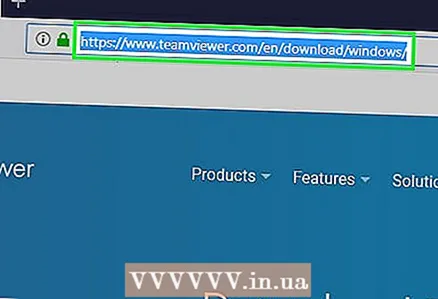 1 Oscail suíomh Gréasáin TeamViewer ar an ríomhaire iargúlta. Téigh go dtí an leathanach https://www.teamviewer.com/ru/download/ sa bhrabhsálaí. Braithfidh TeamViewer do chóras oibriúcháin go huathoibríoch.
1 Oscail suíomh Gréasáin TeamViewer ar an ríomhaire iargúlta. Téigh go dtí an leathanach https://www.teamviewer.com/ru/download/ sa bhrabhsálaí. Braithfidh TeamViewer do chóras oibriúcháin go huathoibríoch. - Mura mbraitear an córas oibriúcháin i gceart, cliceáil ar do chóras sa bharra roghanna i lár an leathanaigh.
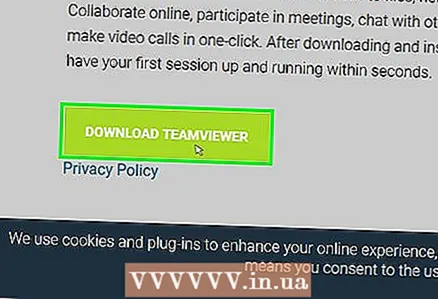 2 Scrollaigh síos agus sconna Íoslódáil TeamViewer. Is cnaipe glas é ag barr an leathanaigh. Íoslódálfar an comhad suiteála TeamViewer ar do ríomhaire.
2 Scrollaigh síos agus sconna Íoslódáil TeamViewer. Is cnaipe glas é ag barr an leathanaigh. Íoslódálfar an comhad suiteála TeamViewer ar do ríomhaire. - Ag brath ar shocruithe do bhrabhsálaí, b’fhéidir go mbeidh ort cliceáil Sábháil nó fillteán íoslódála a shonrú.
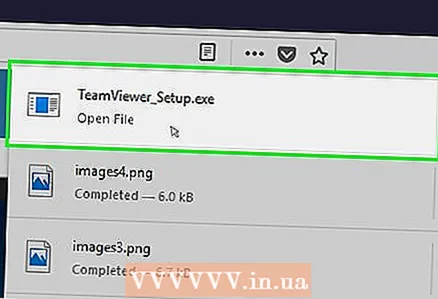 3 Cliceáil faoi dhó ar an gcomhad suiteála TeamViewer. Tugtar "TeamViewer_Setup" ar Windows agus ar "TeamViewer.dmg" ar Mac OS X.
3 Cliceáil faoi dhó ar an gcomhad suiteála TeamViewer. Tugtar "TeamViewer_Setup" ar Windows agus ar "TeamViewer.dmg" ar Mac OS X. 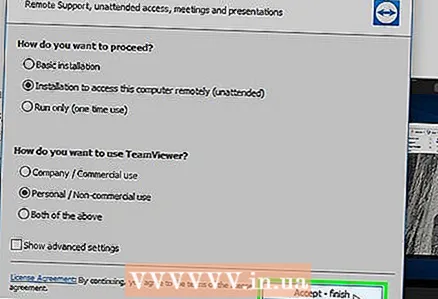 4 Suiteáil TeamViewer. Dó seo:
4 Suiteáil TeamViewer. Dó seo: - Windows: Seiceáil an bosca in aice le "Suiteáil chun an ríomhaire seo a rialú go cianda", seiceáil an bosca "Úsáid phearsanta / neamhthráchtála" agus cliceáil "Glac - Críochnaigh".
- Mac: cliceáil faoi dhó ar an bpacáiste suiteála, cliceáil OK, oscail roghchlár Apple
 , cliceáil Sainroghanna an Chórais> Slándáil & Cosaint, cliceáil Oscail in aice le teachtaireacht TeamViewer, agus ansin cliceáil Open nuair a spreagtar é. Ansin lean na treoracha ar an scáileán.
, cliceáil Sainroghanna an Chórais> Slándáil & Cosaint, cliceáil Oscail in aice le teachtaireacht TeamViewer, agus ansin cliceáil Open nuair a spreagtar é. Ansin lean na treoracha ar an scáileán.
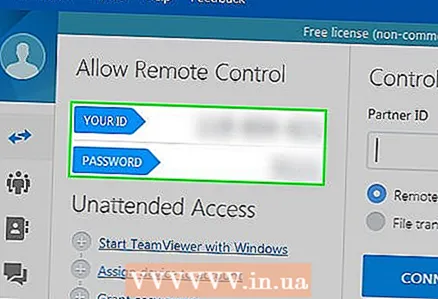 5 Faigh Aitheantas an ríomhaire iargúlta. Ar thaobh na láimhe clé den fhuinneog TeamViewer, tá rannán ar a dtugtar "Aitheantóir" faoin gceannteideal "Ceadaigh Cianrialtán". Teastóidh an t-aitheantóir seo uait chun an ríomhaire iargúlta a rochtain.
5 Faigh Aitheantas an ríomhaire iargúlta. Ar thaobh na láimhe clé den fhuinneog TeamViewer, tá rannán ar a dtugtar "Aitheantóir" faoin gceannteideal "Ceadaigh Cianrialtán". Teastóidh an t-aitheantóir seo uait chun an ríomhaire iargúlta a rochtain. 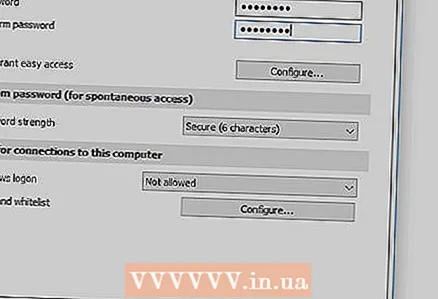 6 Cruthaigh do phasfhocal. Dó seo:
6 Cruthaigh do phasfhocal. Dó seo: - hover an luch thar an bhfocal faire reatha;
- cliceáil ar an tsaighead bhabhta ar thaobh na láimhe clé den phasfhocal;
- cliceáil "Socraigh pasfhocal pearsanta" sa roghchlár anuas;
- cuir isteach do phasfhocal sna réimsí “Pasfhocal” agus “Deimhnigh Pasfhocal”;
- cliceáil "OK".
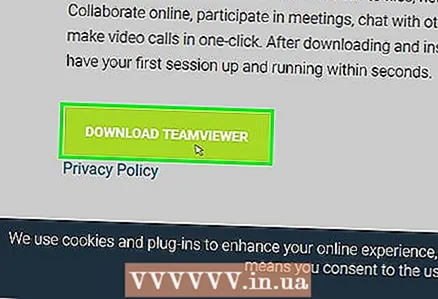 7 Íoslódáil, suiteáil agus oscail TeamViewer ar do ríomhaire. Is é seo an ríomhaire ar a bhfaighidh tú rochtain ar an ríomhaire iargúlta.
7 Íoslódáil, suiteáil agus oscail TeamViewer ar do ríomhaire. Is é seo an ríomhaire ar a bhfaighidh tú rochtain ar an ríomhaire iargúlta. - Is féidir TeamViewer a shuiteáil ar ghléas iPhone nó Android freisin.
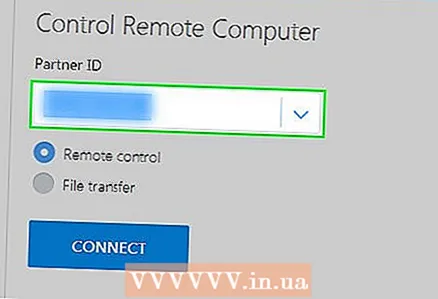 8 Iontráil ID an ríomhaire iargúlta sa réimse ID Comhpháirtí. Tá sé suite ar thaobh na láimhe deise den fhuinneog TeamViewer faoin gceannteideal "Manage Remote Computer".
8 Iontráil ID an ríomhaire iargúlta sa réimse ID Comhpháirtí. Tá sé suite ar thaobh na láimhe deise den fhuinneog TeamViewer faoin gceannteideal "Manage Remote Computer". 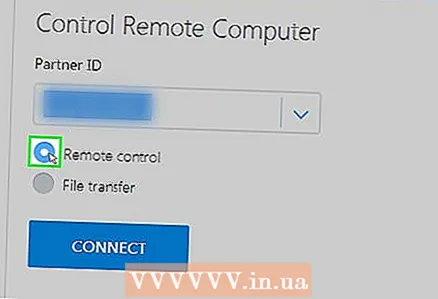 9 Seiceáil an bosca in aice le "Cianrialtán".
9 Seiceáil an bosca in aice le "Cianrialtán".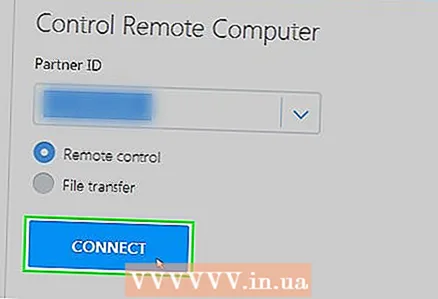 10 Cliceáil ar Ceangail le páirtí. Tá an rogha seo ag bun na fuinneoige TeamViewer.
10 Cliceáil ar Ceangail le páirtí. Tá an rogha seo ag bun na fuinneoige TeamViewer. 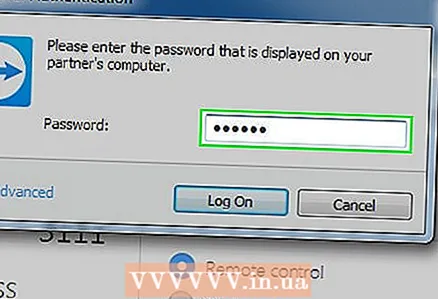 11 Iontráil pasfhocal. Is é seo an focal faire a d’iontráil tú sa chuid “Ceadaigh Cianrialtán” den fhuinneog TeamViewer ar an ríomhaire iargúlta.
11 Iontráil pasfhocal. Is é seo an focal faire a d’iontráil tú sa chuid “Ceadaigh Cianrialtán” den fhuinneog TeamViewer ar an ríomhaire iargúlta. 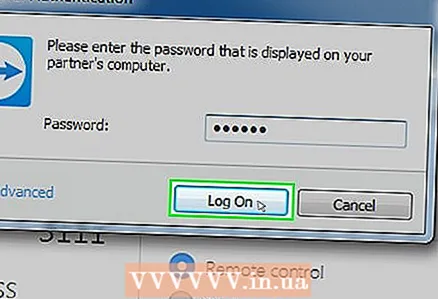 12 Cliceáil ar bealach isteach. Tá sé ag bun na fuinneoige fíordheimhnithe.
12 Cliceáil ar bealach isteach. Tá sé ag bun na fuinneoige fíordheimhnithe. 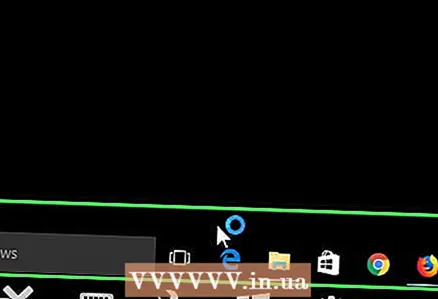 13 Féach ar dheasc an ríomhaire iargúlta. I nóiméad, i bhfuinneog TeamViewer ar do ríomhaire, feicfidh tú deasc an ríomhaire iargúlta.
13 Féach ar dheasc an ríomhaire iargúlta. I nóiméad, i bhfuinneog TeamViewer ar do ríomhaire, feicfidh tú deasc an ríomhaire iargúlta. - Chomh luath agus a fheiceann tú deasc an ríomhaire iargúlta, is féidir leat obair ar an gcian ríomhaire mar ar do chuid féin.
- Chun dícheangal, cliceáil an "X" ag barr na fuinneoige TeamViewer.
Modh 2 de 3: Deisce cianda Chrome
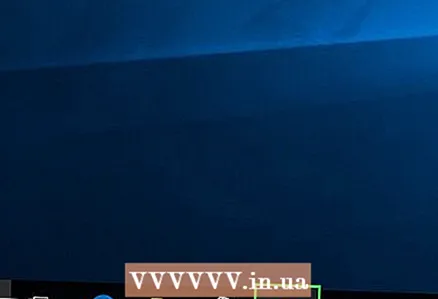 1 Oscail Google Chrome. Cliceáil ar an deilbhín babhta dearg-uaine-buí-gorm. Déan é seo ar ríomhaire iargúlta.
1 Oscail Google Chrome. Cliceáil ar an deilbhín babhta dearg-uaine-buí-gorm. Déan é seo ar ríomhaire iargúlta. - Mura bhfuil Chrome agat ar do ríomhaire, suiteáil an brabhsálaí sin ar dtús.
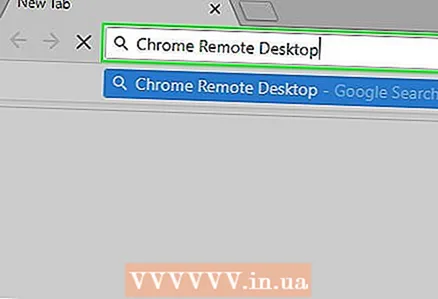 2 Téigh go dtí an leathanach Deisce cianda Chrome. Osclóidh sé seo leathanach Chrome Remote Desktop sa Chrome Store.
2 Téigh go dtí an leathanach Deisce cianda Chrome. Osclóidh sé seo leathanach Chrome Remote Desktop sa Chrome Store. 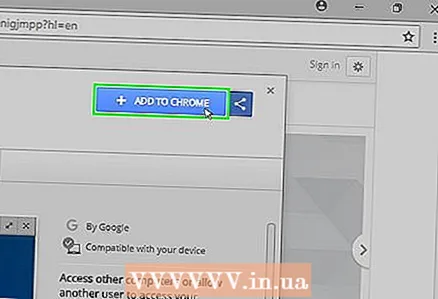 3 Cliceáil ar Suiteáil. Tá an cnaipe gorm seo sa chúinne uachtarach ar dheis den leathanach.
3 Cliceáil ar Suiteáil. Tá an cnaipe gorm seo sa chúinne uachtarach ar dheis den leathanach. 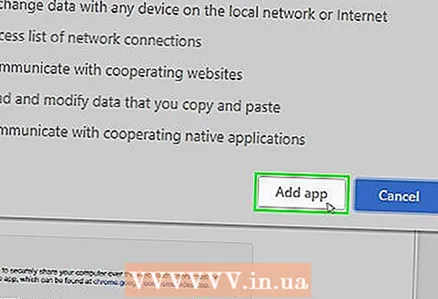 4 Cliceáil ar Suiteáil an feidhmchlárnuair a spreagtar é. Tá Chrome Remote Desktop suiteáilte sa bhrabhsálaí Chrome, agus osclaítear an leathanach Seirbhísí i gcluaisín nua.
4 Cliceáil ar Suiteáil an feidhmchlárnuair a spreagtar é. Tá Chrome Remote Desktop suiteáilte sa bhrabhsálaí Chrome, agus osclaítear an leathanach Seirbhísí i gcluaisín nua. 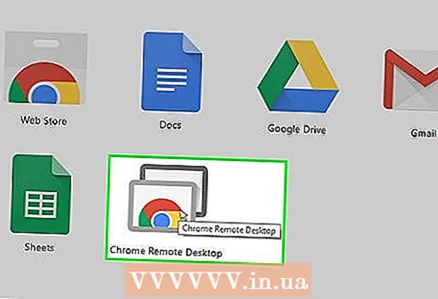 5 Cliceáil ar Deisce cianda Chrome. Deilbhín é seo i bhfoirm dhá mhonatóir ríomhaire le lógó Google Chrome ar cheann acu.
5 Cliceáil ar Deisce cianda Chrome. Deilbhín é seo i bhfoirm dhá mhonatóir ríomhaire le lógó Google Chrome ar cheann acu. - Mura n-osclaítear an leathanach Seirbhísí, iontráil chrome: // apps sa bharra seoladh Chrome agus cliceáil ↵ Iontráil.
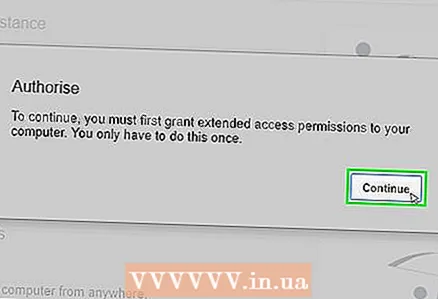 6 Logáil isteach ar Chrome Remote Desktop. Braitheann do ghníomhartha ar shocruithe do bhrabhsálaí, ach is dóichí go gcaithfidh tú cuntas Google a roghnú agus ansin cliceáil “Ceadaigh”.
6 Logáil isteach ar Chrome Remote Desktop. Braitheann do ghníomhartha ar shocruithe do bhrabhsálaí, ach is dóichí go gcaithfidh tú cuntas Google a roghnú agus ansin cliceáil “Ceadaigh”. 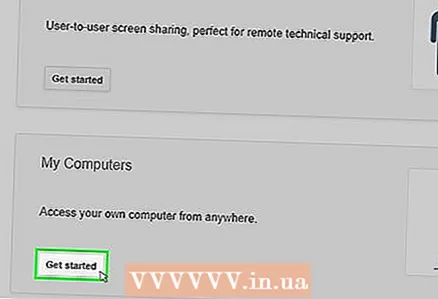 7 Cliceáil ar Tús na hoibre faoin gceannteideal "Mo ríomhairí".
7 Cliceáil ar Tús na hoibre faoin gceannteideal "Mo ríomhairí".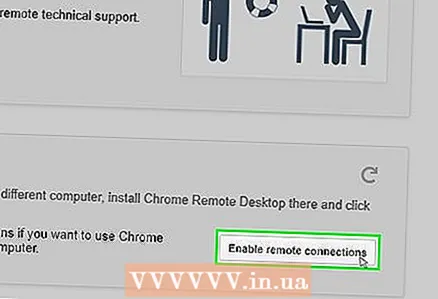 8 Cliceáil ar Ceadaigh naisc iargúlta. Tá sé sa chúinne íochtarach ar dheis den fhuinneog.
8 Cliceáil ar Ceadaigh naisc iargúlta. Tá sé sa chúinne íochtarach ar dheis den fhuinneog.  9 Cliceáil ar Glac leis na téarmaí agus suiteáilnuair a spreagtar é. Is cnaipe gorm é ag bun an aníos. Íoslódálfar an comhad suiteála (Windows) nó an comhad DMG (Mac) chuig do ríomhaire.
9 Cliceáil ar Glac leis na téarmaí agus suiteáilnuair a spreagtar é. Is cnaipe gorm é ag bun an aníos. Íoslódálfar an comhad suiteála (Windows) nó an comhad DMG (Mac) chuig do ríomhaire. - Ag brath ar do shocruithe Chrome, b’fhéidir go mbeidh ort fillteán íoslódála a roghnú agus cliceáil Sábháil.
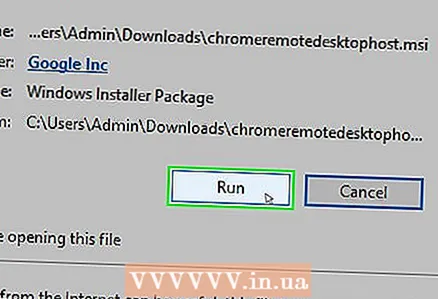 10 Suiteáil an aip Chrome Remote Desktop. Dó seo:
10 Suiteáil an aip Chrome Remote Desktop. Dó seo: - Windows: Cliceáil faoi dhó ar an gcomhad suiteála agus ansin cliceáil “Tá” nuair a spreagtar é.
- Mac: cliceáil faoi dhó ar an gcomhad DMG, cliceáil "OK" sa fhuinneog aníos, oscail an roghchlár "Apple"
 , cliceáil Sainroghanna an Chórais> Slándáil & Príobháideacht, cliceáil Oscail in aice leis an teachtaireacht chromeremotedesktophost, agus ansin cliceáil Open nuair a spreagtar é. Ansin tarraing an deilbhín Chrome cianda Deisce chuig an bhfillteán Feidhmchlár.
, cliceáil Sainroghanna an Chórais> Slándáil & Príobháideacht, cliceáil Oscail in aice leis an teachtaireacht chromeremotedesktophost, agus ansin cliceáil Open nuair a spreagtar é. Ansin tarraing an deilbhín Chrome cianda Deisce chuig an bhfillteán Feidhmchlár.
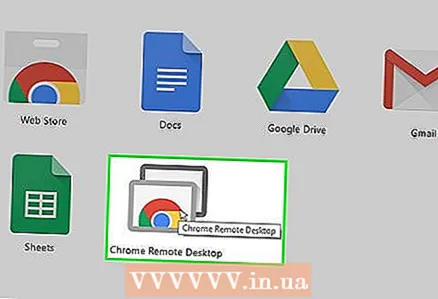 11 Oscail an aip Chrome Remote Desktop. Fill ar an leathanach Seirbhísí agus cliceáil ar Chrome Remote Desktop chun an feidhmchlár seo a oscailt (más gá).
11 Oscail an aip Chrome Remote Desktop. Fill ar an leathanach Seirbhísí agus cliceáil ar Chrome Remote Desktop chun an feidhmchlár seo a oscailt (más gá). 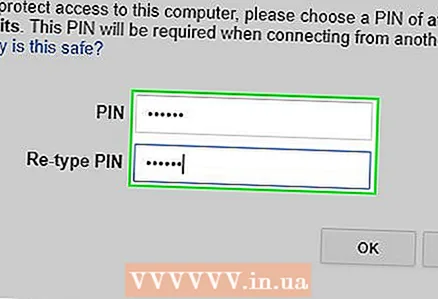 12 Cuir isteach do UAP sé dhigit faoi dhó. Déan é seo sna réimsí "PIN" agus "Déan PIN".
12 Cuir isteach do UAP sé dhigit faoi dhó. Déan é seo sna réimsí "PIN" agus "Déan PIN". 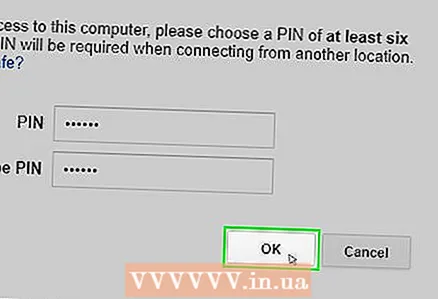 13 Cliceáil ar Ceart go leor. Cuirtear naisc iargúlta i ngníomh ar an gcian ríomhaire, rud a chiallaíonn gur féidir le ríomhairí eile rochtain a fháil ar an ríomhaire seo.
13 Cliceáil ar Ceart go leor. Cuirtear naisc iargúlta i ngníomh ar an gcian ríomhaire, rud a chiallaíonn gur féidir le ríomhairí eile rochtain a fháil ar an ríomhaire seo. 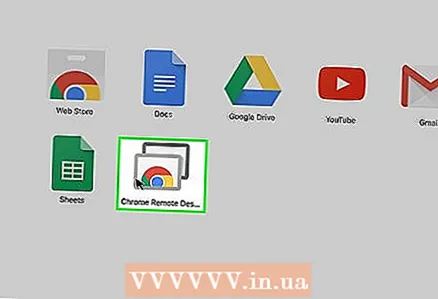 14 Íoslódáil, suiteáil agus oscail an aip Chrome Remote Desktop ar do ríomhaire. Is é seo an ríomhaire ar a bhfaighidh tú rochtain ar an ríomhaire iargúlta. Ar do ríomhaire, sínigh isteach sa chuntas Google céanna agus atá ar an ríomhaire iargúlta.
14 Íoslódáil, suiteáil agus oscail an aip Chrome Remote Desktop ar do ríomhaire. Is é seo an ríomhaire ar a bhfaighidh tú rochtain ar an ríomhaire iargúlta. Ar do ríomhaire, sínigh isteach sa chuntas Google céanna agus atá ar an ríomhaire iargúlta. - Mar shampla, is é “ríomhaire iargúlta” do ríomhaire corparáideach (obair), agus is é “ríomhaire baile” do ríomhaire baile.
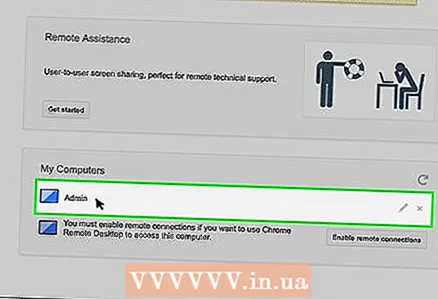 15 Cliceáil ar ainm an ríomhaire iargúlta. Tá sé faoin gceannteideal "Mo Ríomhairí".
15 Cliceáil ar ainm an ríomhaire iargúlta. Tá sé faoin gceannteideal "Mo Ríomhairí". 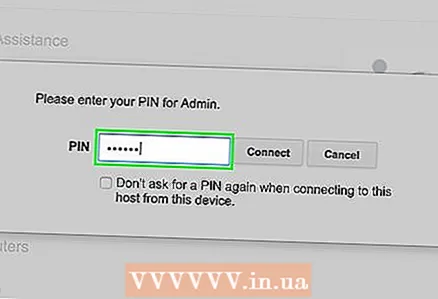 16 Cuir isteach do UAP sé dhigit agus ansin brúigh Ceangal. Seo an UAP a leagann tú ar an ríomhaire iargúlta.
16 Cuir isteach do UAP sé dhigit agus ansin brúigh Ceangal. Seo an UAP a leagann tú ar an ríomhaire iargúlta.  17 Oibrigh ar ríomhaire iargúlta. Beidh deasc an ríomhaire iargúlta le feiceáil i mbrabhsálaí Google Chrome ar do ríomhaire.
17 Oibrigh ar ríomhaire iargúlta. Beidh deasc an ríomhaire iargúlta le feiceáil i mbrabhsálaí Google Chrome ar do ríomhaire. - D’fhéadfadh go mbeadh moill bheag ann agus gníomhartha á ndéanamh ar ríomhaire iargúlta de réir mar a sheoltar orduithe ar an Idirlíon.
- Cliceáil Dínasc sa roghchlár barr chun an nasc a dhícheangal.
- Úsáid an cnaipe Eochracha chun an ríomhaire iargúlta a rialú le heochracha, mar shampla Ctrl+Alt+Del agus Screen Scáileán Priontála.
Modh 3 de 3: Deisce cianda Windows
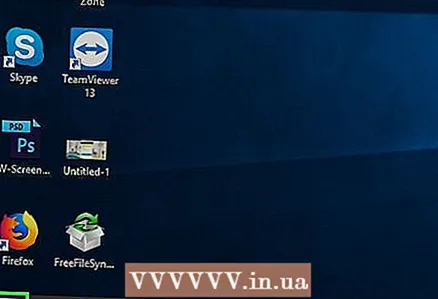 1 Oscail an roghchlár tosaigh
1 Oscail an roghchlár tosaigh  ar ríomhaire iargúlta. Cliceáil ar lógó Windows sa chúinne íochtarach ar chlé den scáileán nó cliceáil ⊞ Buaigh.
ar ríomhaire iargúlta. Cliceáil ar lógó Windows sa chúinne íochtarach ar chlé den scáileán nó cliceáil ⊞ Buaigh. 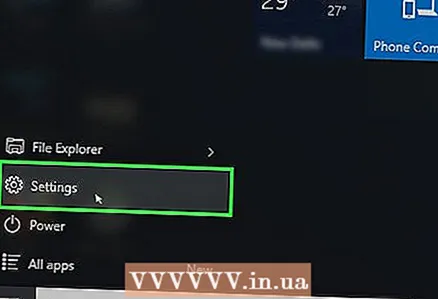 2 Cliceáil ar "Options"
2 Cliceáil ar "Options"  . Tá sé ar an taobh íochtarach ar chlé den roghchlár Tosaigh.
. Tá sé ar an taobh íochtarach ar chlé den roghchlár Tosaigh. 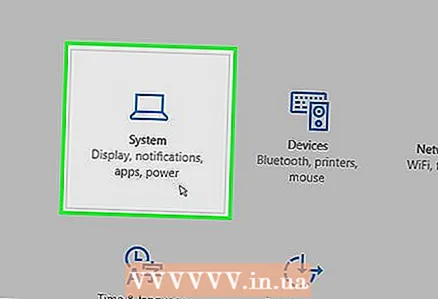 3 Cliceáil ar Córas. Tá an deilbhín seo atá i gcruth ríomhaire ag barr an leathanaigh socruithe.
3 Cliceáil ar Córas. Tá an deilbhín seo atá i gcruth ríomhaire ag barr an leathanaigh socruithe. 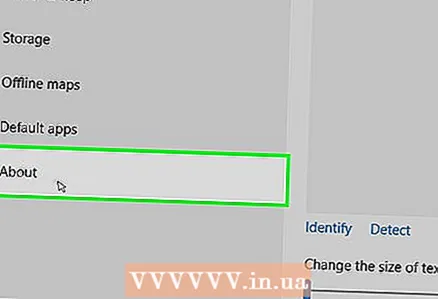 4 Scrollaigh síos agus sconna Maidir leis an gcóras. Tá sé ag bun an phána roghanna ar chlé.
4 Scrollaigh síos agus sconna Maidir leis an gcóras. Tá sé ag bun an phána roghanna ar chlé. - Bog do luch thar an bpainéal seo agus ansin scrollaigh é.
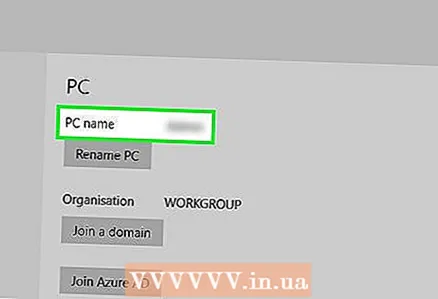 5 Déan nóta d’ainm an ríomhaire iargúlta. Gheobhaidh tú é sa líne "Ainm ríomhaire". Teastóidh an t-ainm seo uait chun ceangal leis an ríomhaire iargúlta.
5 Déan nóta d’ainm an ríomhaire iargúlta. Gheobhaidh tú é sa líne "Ainm ríomhaire". Teastóidh an t-ainm seo uait chun ceangal leis an ríomhaire iargúlta. 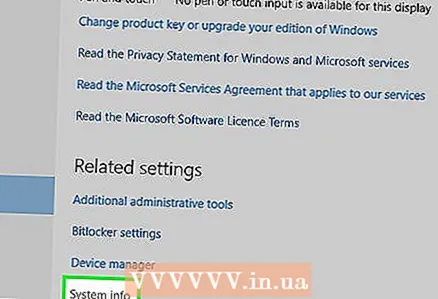 6 Cliceáil ar Faisnéis chórais. Tá sé sa chuid Roghanna Gaolmhara sa chúinne uachtarach ar dheis den leathanach.
6 Cliceáil ar Faisnéis chórais. Tá sé sa chuid Roghanna Gaolmhara sa chúinne uachtarach ar dheis den leathanach. - Is féidir an rogha seo a fháil freisin ag bun an leathanaigh mura bhfuil uasghrádú déanta agat ar Windows 10.
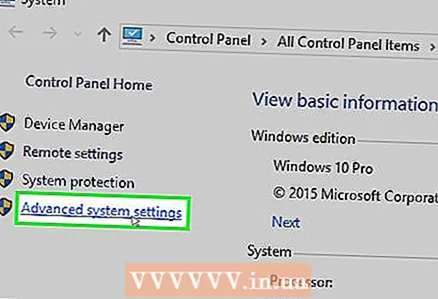 7 Cliceáil ar Paraiméadair chórais bhreise. Tá sé sa taobh uachtarach ar chlé den fhuinneog.
7 Cliceáil ar Paraiméadair chórais bhreise. Tá sé sa taobh uachtarach ar chlé den fhuinneog. 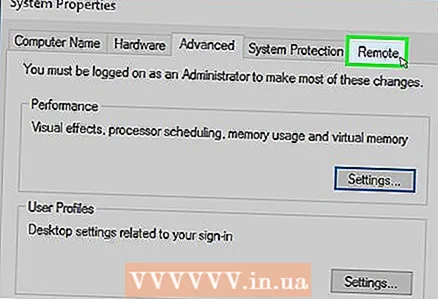 8 Cliceáil ar an táb Rochtain iargúlta. Tá sé sa chúinne uachtarach ar dheis den fhuinneog Airíonna Córais.
8 Cliceáil ar an táb Rochtain iargúlta. Tá sé sa chúinne uachtarach ar dheis den fhuinneog Airíonna Córais. 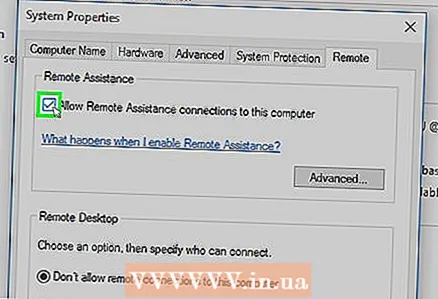 9 Seiceáil an bosca in aice le "Ceadaigh naisc iargúlta leis an ríomhaire seo." Tá sé sa chuid Deisce cianda i lár an leathanaigh.
9 Seiceáil an bosca in aice le "Ceadaigh naisc iargúlta leis an ríomhaire seo." Tá sé sa chuid Deisce cianda i lár an leathanaigh. - Má dhéantar an bosca a sheiceáil cheana féin, scipeáil an chéim seo.
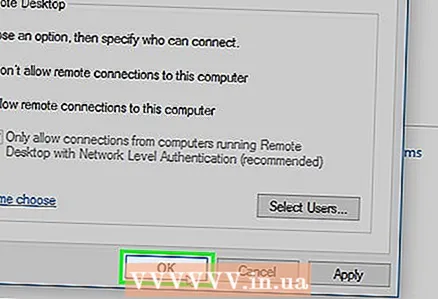 10 Cliceáil ar Ceart go leor agus dún an fhuinneog Airíonna Córais. Sábhálfar na socruithe.
10 Cliceáil ar Ceart go leor agus dún an fhuinneog Airíonna Córais. Sábhálfar na socruithe. 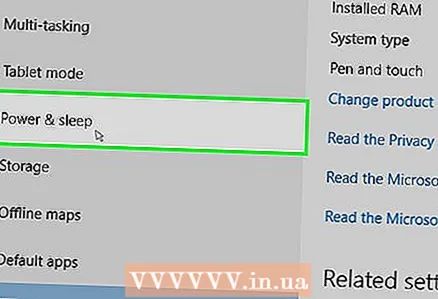 11 Scrollaigh suas agus cliceáil Cumhacht agus codladh. Tá sé ag barr an phána chlé i bhfuinneog na Roghanna.
11 Scrollaigh suas agus cliceáil Cumhacht agus codladh. Tá sé ag barr an phána chlé i bhfuinneog na Roghanna. 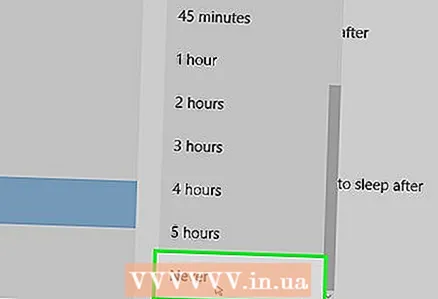 12 Oscail an dá bhiachlár agus roghnaigh Riamh i ngach ceann acu. Cuirfidh sé seo cosc ar an ríomhaire iargúlta hibernating nó múchadh nuair a nascann tú leis.
12 Oscail an dá bhiachlár agus roghnaigh Riamh i ngach ceann acu. Cuirfidh sé seo cosc ar an ríomhaire iargúlta hibernating nó múchadh nuair a nascann tú leis. 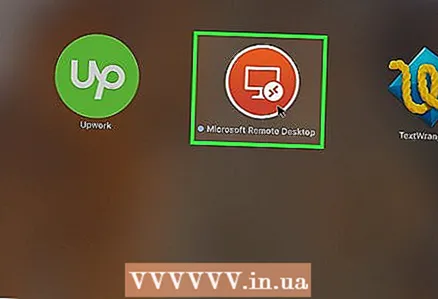 13 Oscail Deisce cianda ar do ríomhaire. Dó seo:
13 Oscail Deisce cianda ar do ríomhaire. Dó seo: - Windows: oscail an roghchlár tosaigh
 , iontráil iargúlta agus cliceáil "Ceangal Deisce cianda".
, iontráil iargúlta agus cliceáil "Ceangal Deisce cianda". - Mac: Íoslódáil Microsoft Remote Desktop ón App Store, oscail Launchpad agus cliceáil an deilbhín oráiste Deisce cianda Microsoft.
- Windows: oscail an roghchlár tosaigh
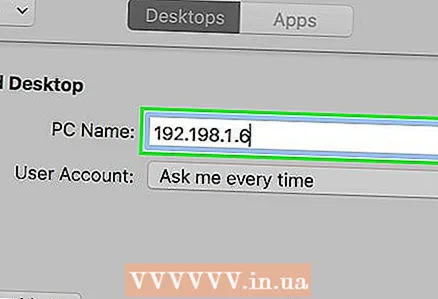 14 Iontráil ainm an ríomhaire iargúlta. Déan é seo sa réimse Ríomhaireachta ag barr na fuinneoige cianda deisce.
14 Iontráil ainm an ríomhaire iargúlta. Déan é seo sa réimse Ríomhaireachta ag barr na fuinneoige cianda deisce. - Ar Mac, cliceáil + Nua sa chúinne uachtarach ar chlé den fhuinneog feidhmchláir, agus ansin cuir isteach ainm ríomhaire sa réimse Ainm Ríomhaireachta.
- Is féidir leat seoladh IP an ríomhaire iargúlta a iontráil freisin i réimse ainm an ríomhaire.
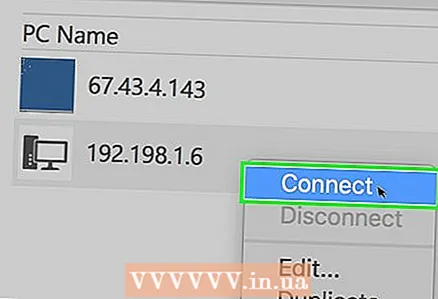 15 Cliceáil ar Ceangal. Tá sé ag bun na fuinneoige Deisce cianda. Beidh deasc an ríomhaire iargúlta le feiceáil i bhfuinneog do ríomhaire.
15 Cliceáil ar Ceangal. Tá sé ag bun na fuinneoige Deisce cianda. Beidh deasc an ríomhaire iargúlta le feiceáil i bhfuinneog do ríomhaire. - Ar do Mac, cliceáil faoi dhó ainm an cheangail a chruthaigh tú agus roghnaigh Mo Dheasc ón liosta.
Leideanna
- Teastaíonn Google Chrome uait chun an síneadh Chrome cianda Deisce a reáchtáil.
- Molaimid duit an hibernation ar an ríomhaire iargúlta a dhíchumasú, toisc nach féidir leat ceangal le ríomhaire atá i ngeimhreadh.
- Mura bhfuil pasfhocal ag do ríomhaire Windows, cuir ar bun é agus ansin bain úsáid as Remote Desktop.
Rabhaidh
- Caithfear an ríomhaire iargúlta a chasadh air nó ní bheidh tú in ann rochtain a fháil air.